Neste tutorial, vai aprender sobre a área de projeto no Adobe After Effects, que está localizada no lado esquerdo da interface do utilizador. Irá obter informações sobre as várias funções para organizar os seus meios de comunicação e criar composições. Quer tenha experiência ou seja novo no software, compreender a área de projeto é crucial para um fluxo de trabalho eficaz.
Principais aprendizagens
- A área de projeto permite-lhe organizar e gerir os suportes importados.
- Pode utilizar estruturas de pastas eficientes para manter os seus projectos organizados.
- Os média podem ser importados de várias formas e convertidos em novas composições.
- A função de pesquisa permite-lhe acompanhar até mesmo grandes projectos.
Visão geral da área de projeto
Em primeiro lugar, vamos dar uma vista de olhos às funções básicas da área de projeto. Clique nas três linhas pequenas para abrir as definições do projeto. Aqui pode personalizar várias propriedades do projeto. Se fechar acidentalmente a área de projeto, pode restaurá-la em qualquer altura através de Janela > Projeto.
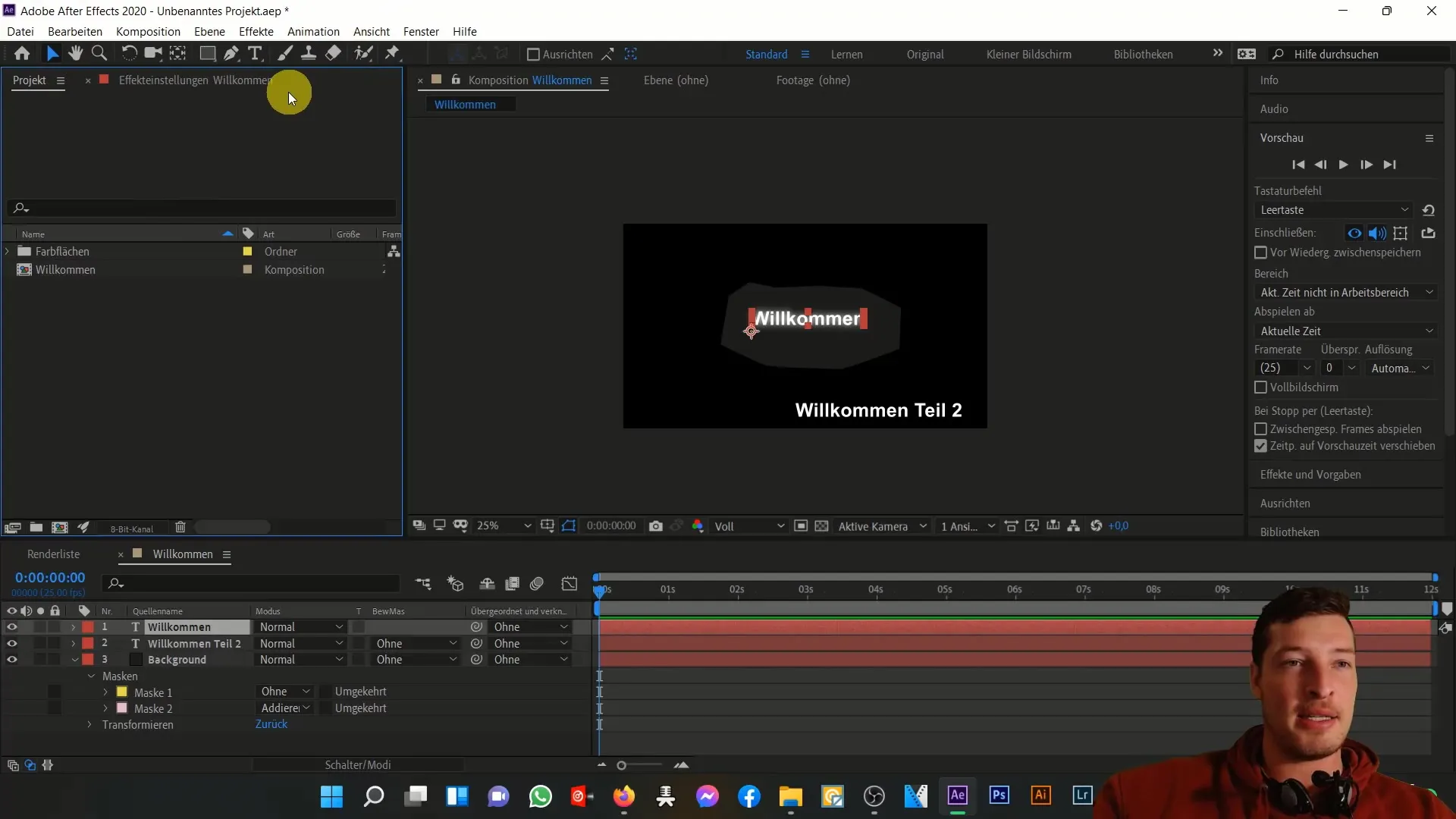
A área do projeto não é apenas estática, mas também pode ser personalizada. Mantenha premido o botão esquerdo do rato e arraste a janela para a localização pretendida ou desdobre-a arrastando a janela para fora da posição predefinida. Isto permite-lhe trabalhar melhor e ter uma visão geral das propriedades do projeto.
Não se esqueça de personalizar as colunas na área do projeto de acordo com as suas necessidades. Para tal, clique nos três traços e selecione os campos pretendidos. Estas personalizações ajudá-lo-ão a manter uma visão geral, especialmente se estiver a trabalhar com muitos tipos de ficheiros diferentes.
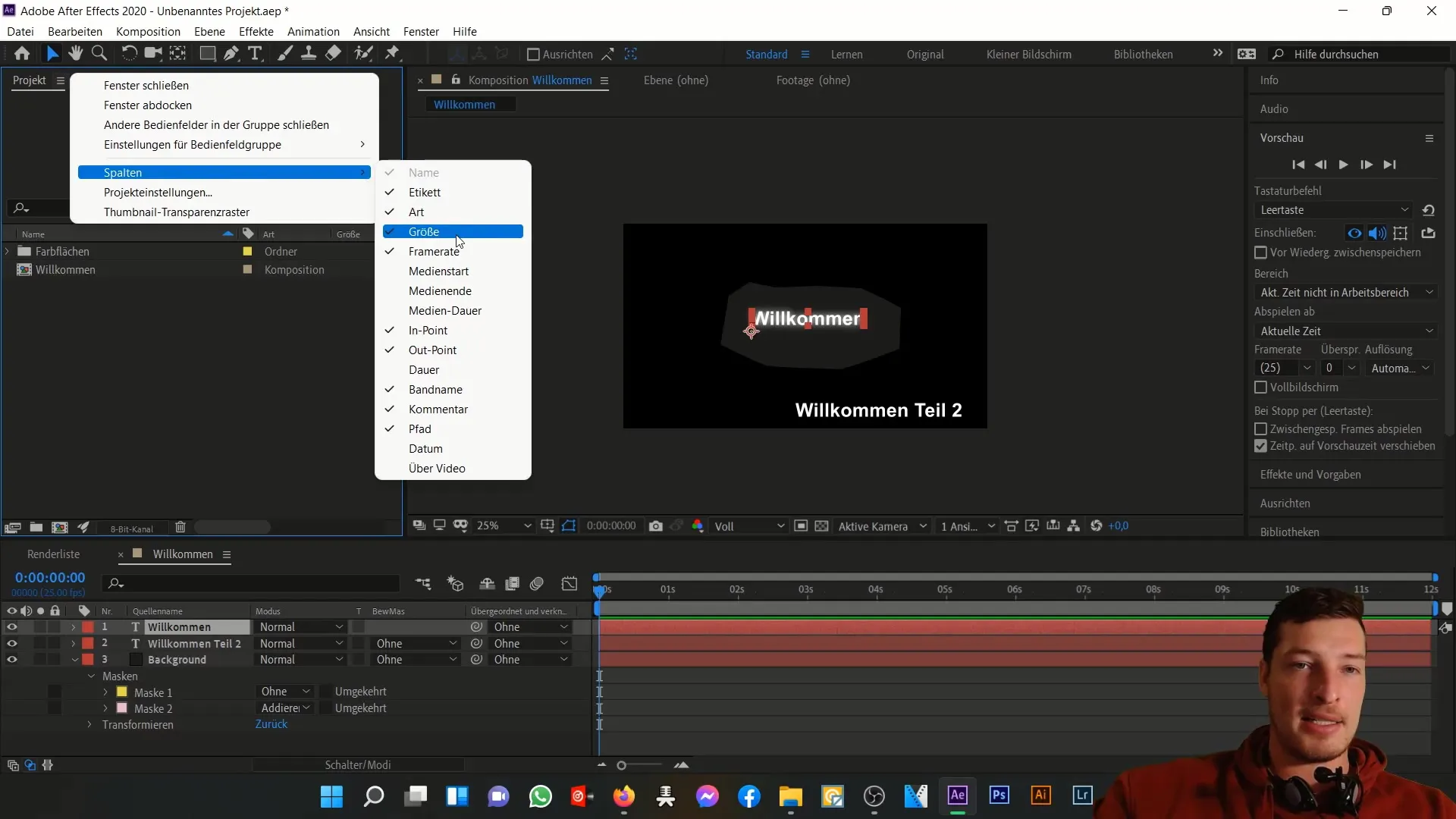
Importação de ficheiros multimédia
Existem várias opções para adicionar ficheiros multimédia ao seu projeto. A forma mais fácil é através de Ficheiro > Importar ou clicar com o botão direito do rato na área do projeto e, em seguida, clicar em Importar. Selecione o ficheiro ou ficheiros que pretende adicionar, como, por exemplo, um som. Verá que os ficheiros importados são imediatamente apresentados no projeto.
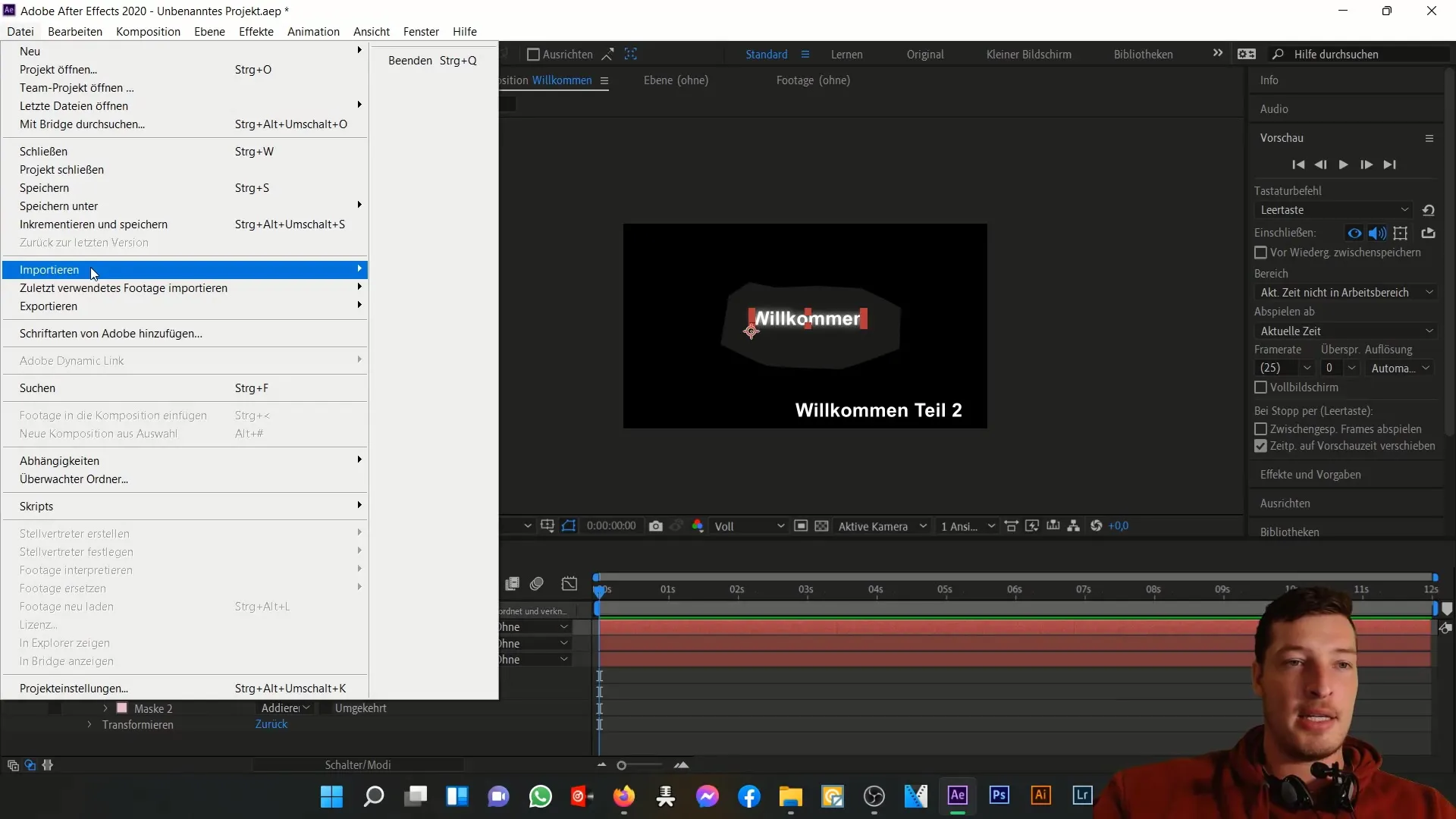
Outro método simples é arrastar e largar ficheiros do seu gestor de ficheiros diretamente para a área do projeto. Mantenha premida a tecla Ctrl para selecionar vários ficheiros e arraste-os para a localização pretendida.
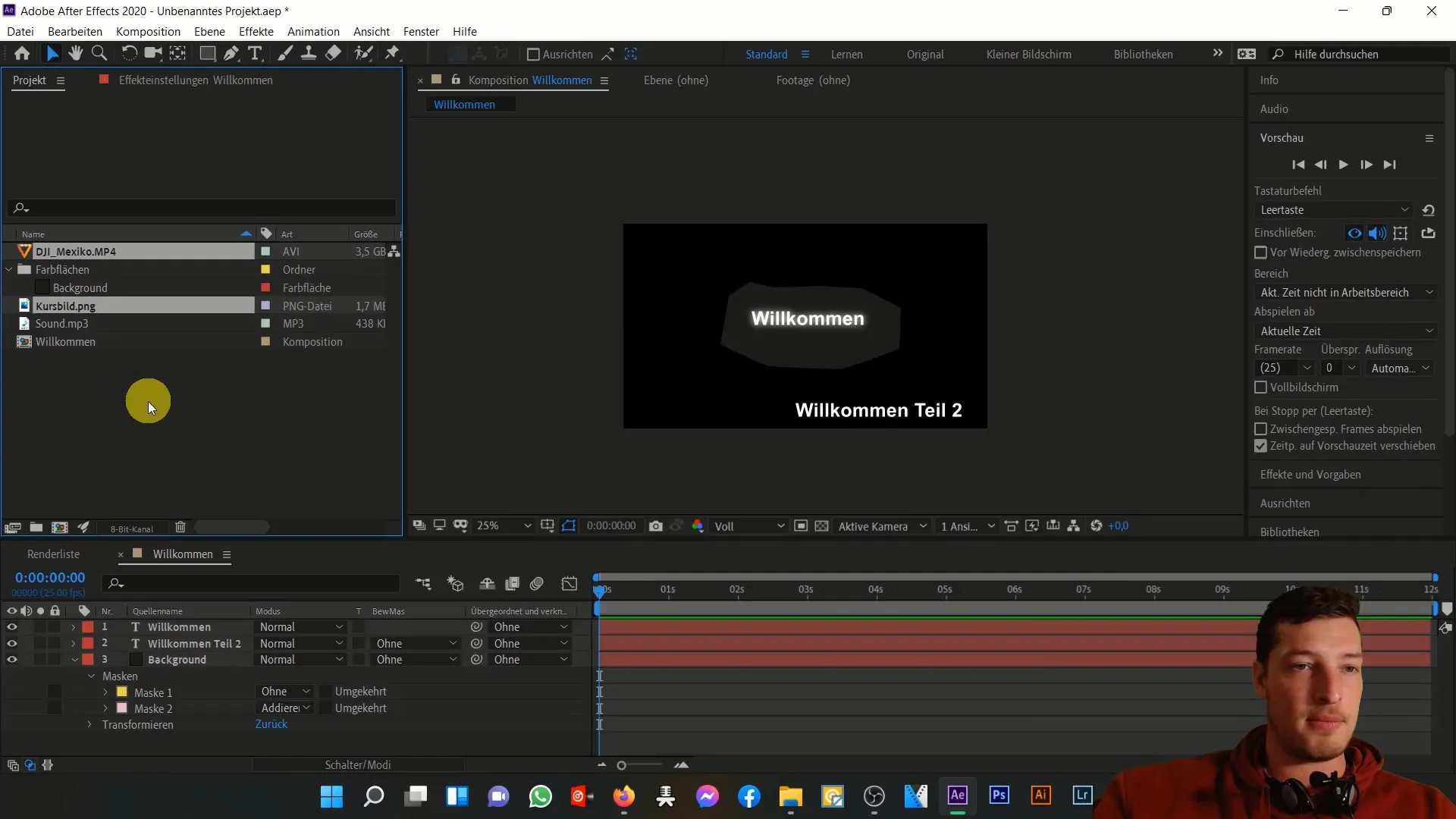
Também pode criar uma nova pasta de composição diretamente a partir da sua importação. Selecione um ficheiro, arraste-o para o ícone de composição e largue-o aí. O programa criará automaticamente uma nova composição com as mesmas propriedades do ficheiro selecionado.
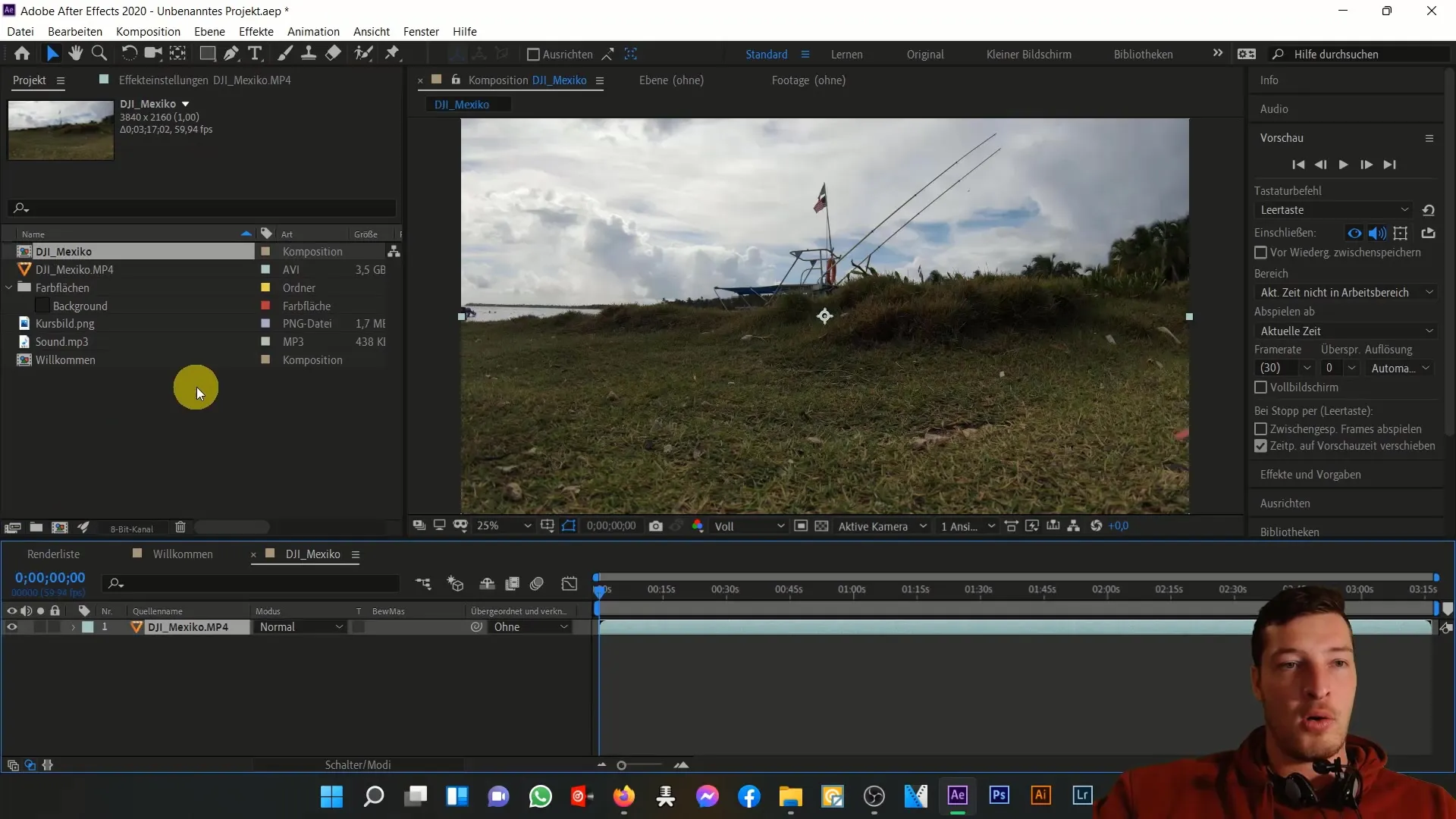
Se importar um ficheiro e pretender criar uma composição, existe uma alternativa: selecione a opção Criar composição ao importar. Isto criará imediatamente a sua composição com base no ficheiro multimédia.
Estruturas de pastas e organização
Uma gestão de projectos eficaz requer uma estrutura de pastas clara. Clique com o botão direito do rato para criar uma nova pasta ou clique simplesmente no ícone da pasta. Dê à pasta um nome significativo - por exemplo, "Media" para agrupar os ficheiros importados.
Para mover os ficheiros multimédia para a nova pasta, selecione os materiais relevantes e arraste-os para a pasta ou utilize a tecla Ctrl para selecionar vários ficheiros e movê-los em conjunto.
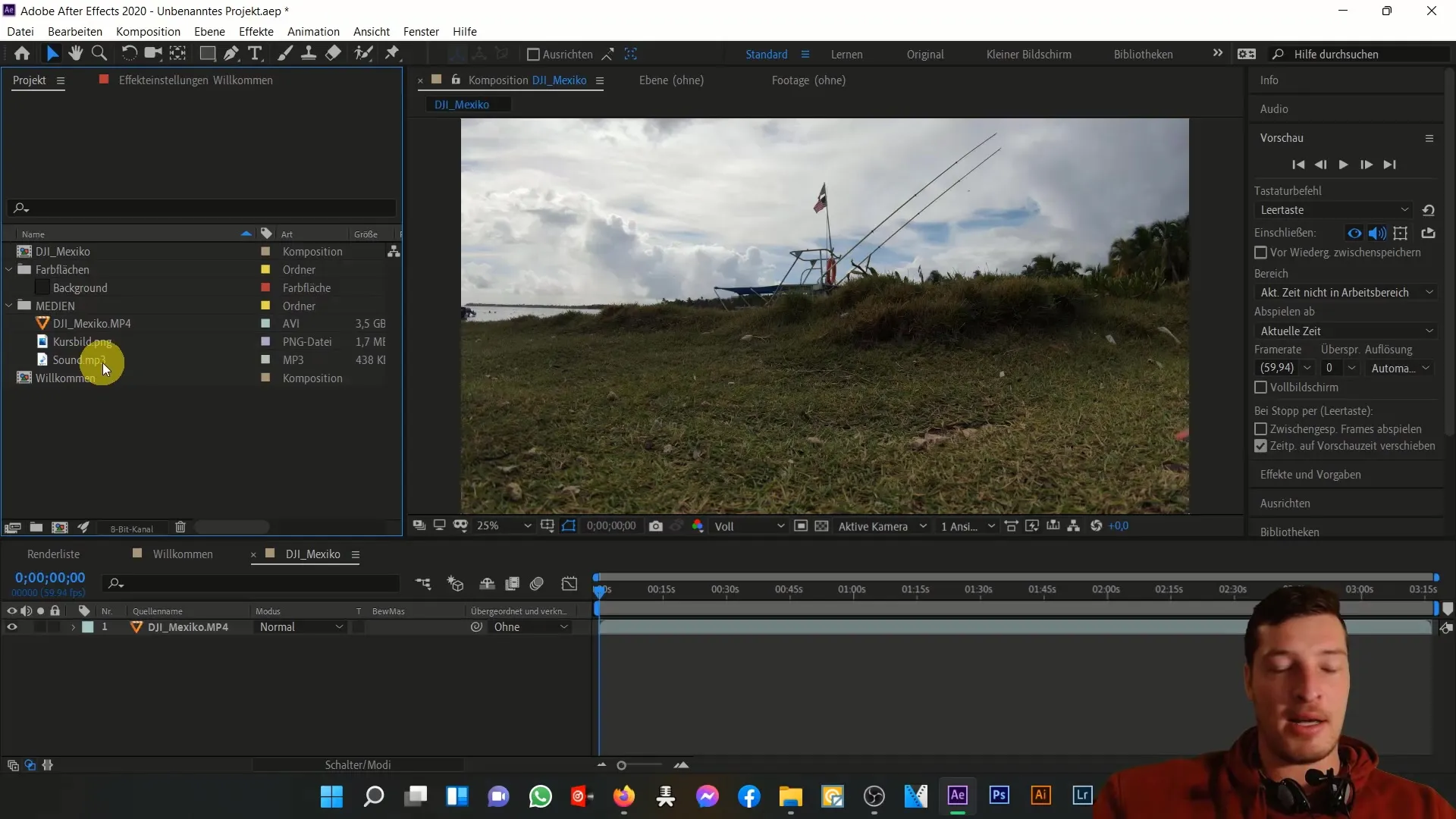
Se quiser mudar o nome dos ficheiros para os tornar mais significativos, clique uma vez no ficheiro, prima Enter e introduza o novo nome.
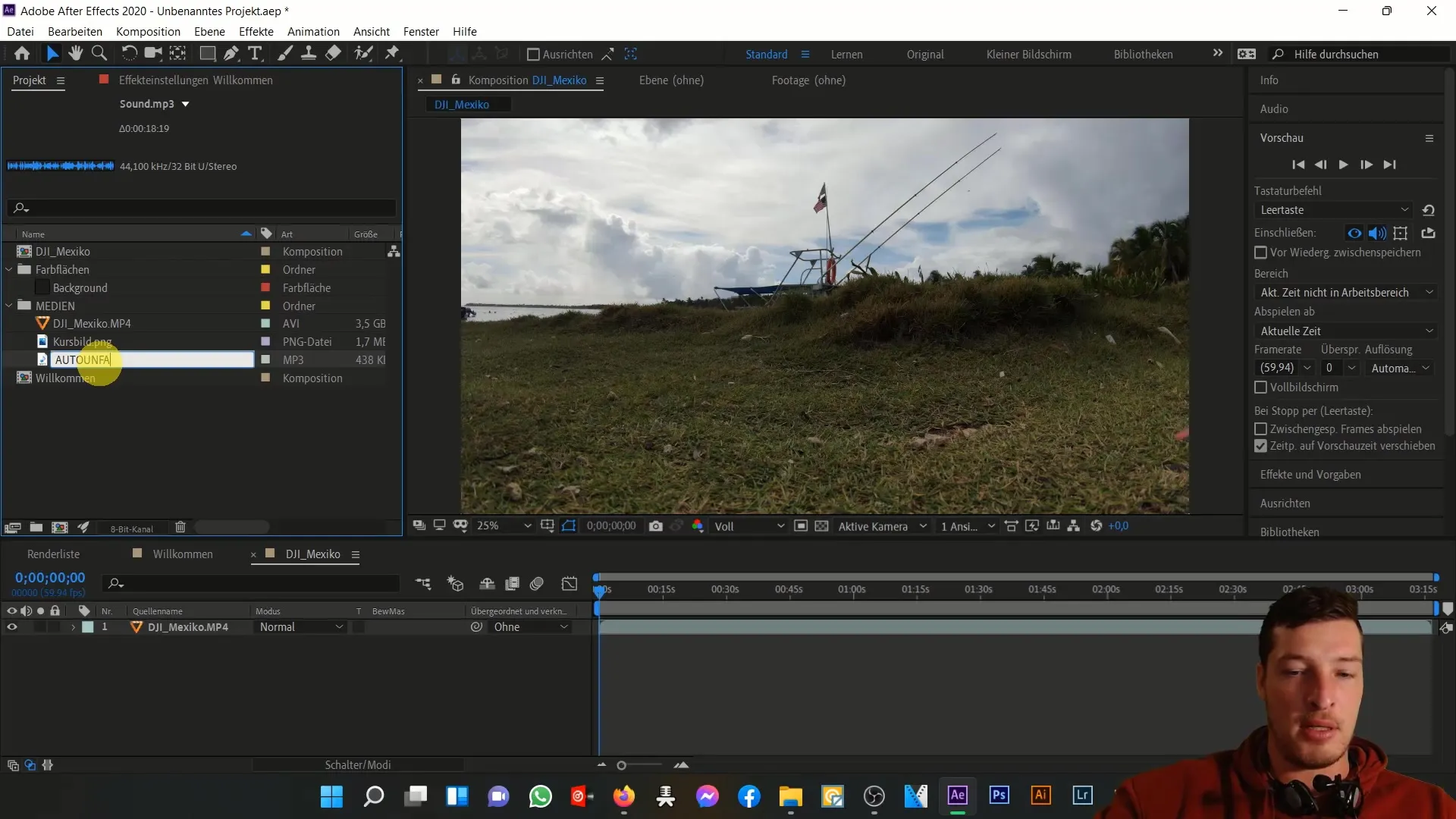
Eliminar e gerir ficheiros multimédia
Se pretender eliminar um ficheiro do projeto, existem vários métodos para o fazer. Pode selecionar um ficheiro e premir a tecla Delete ou simplesmente arrastar o ficheiro para a reciclagem do projeto.
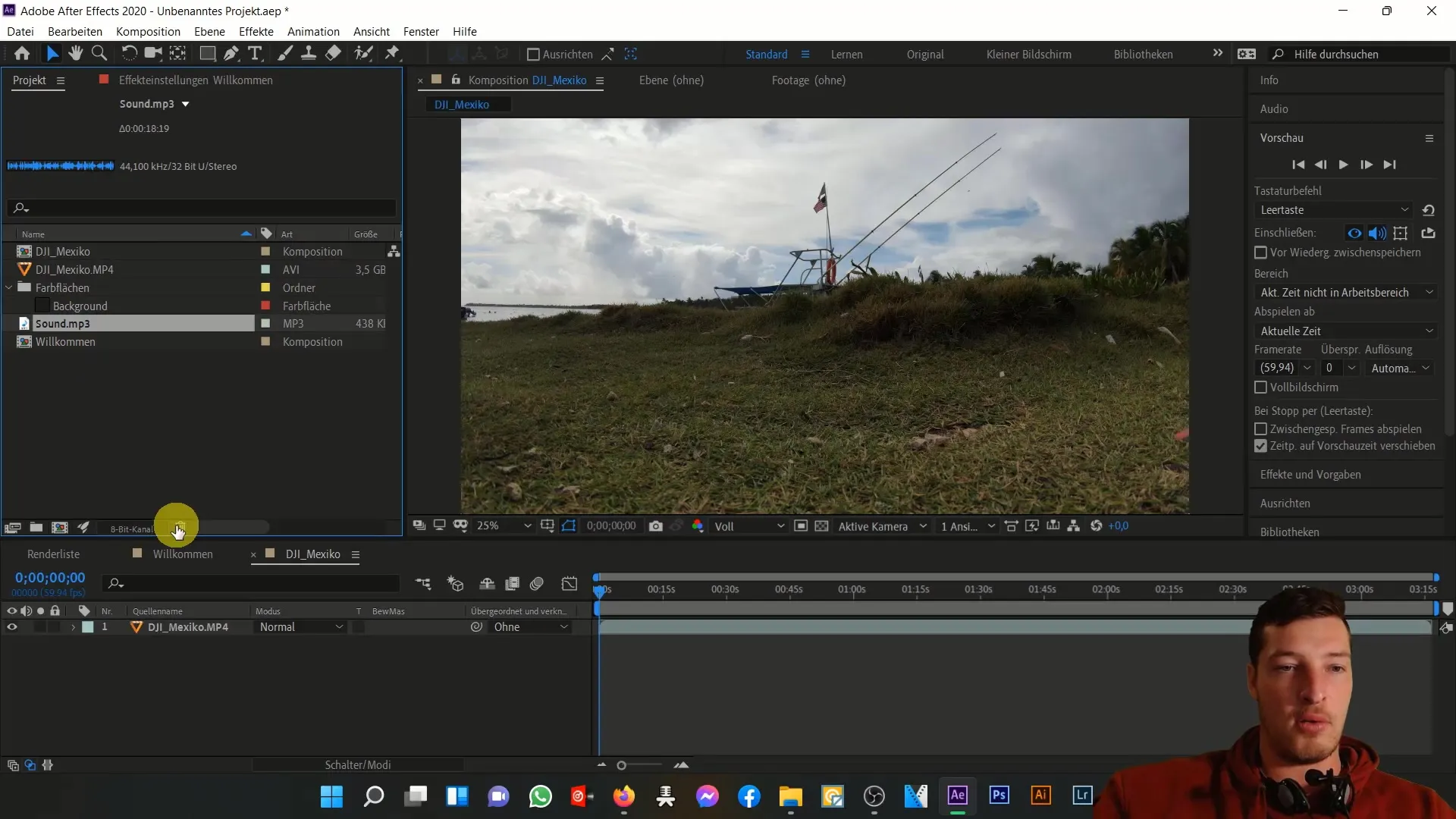
Para recuperar um ficheiro se o tiver eliminado acidentalmente, pode sempre utilizar a função de arrastar e largar para importar o ficheiro de volta para o projeto.
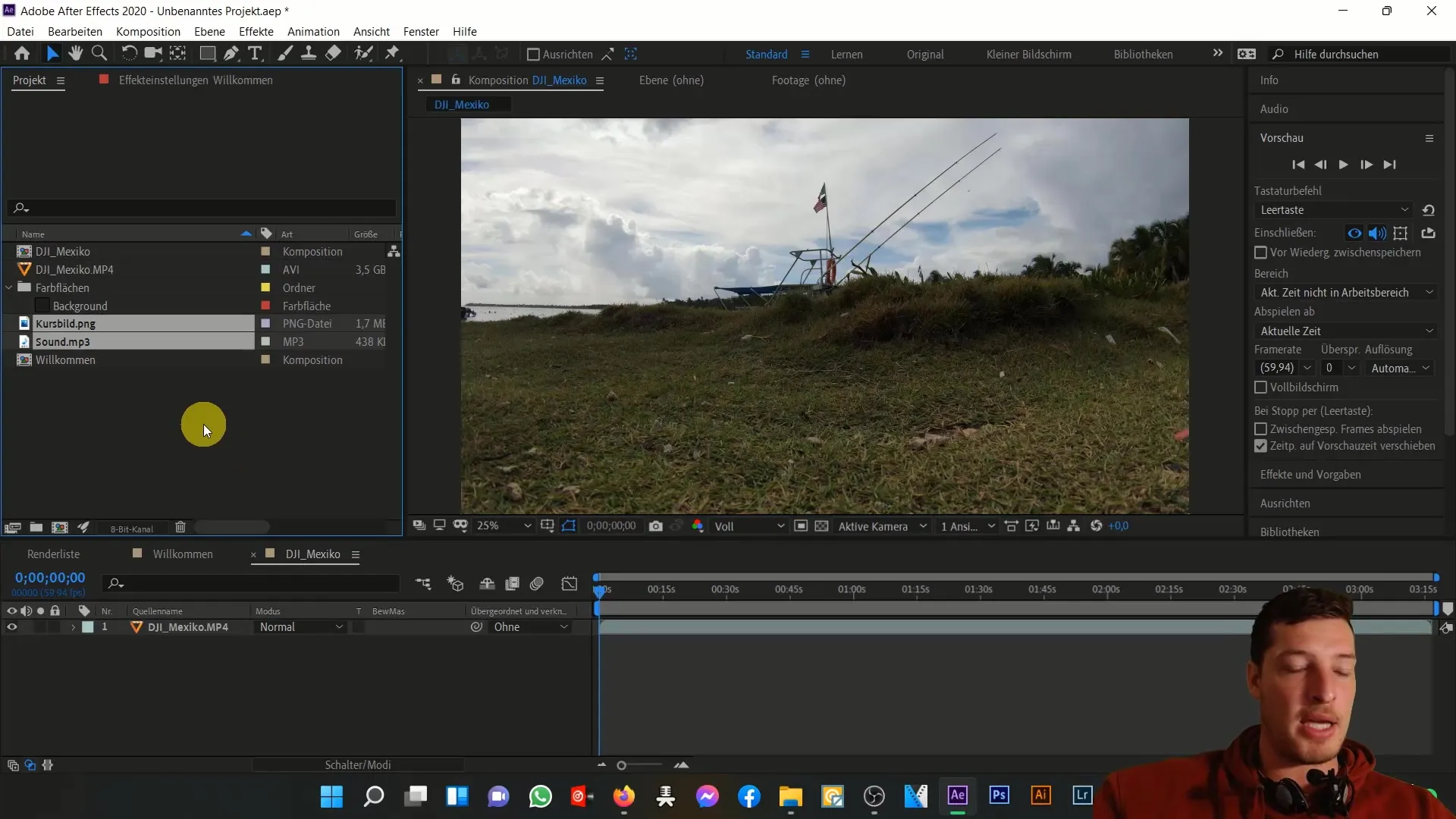
Como gerir grandes projectos com muitos ficheiros? Utilize a função de pesquisa na área do projeto. Por exemplo, se pesquisar por "acidente de viação", encontrará imediatamente os ficheiros relevantes.
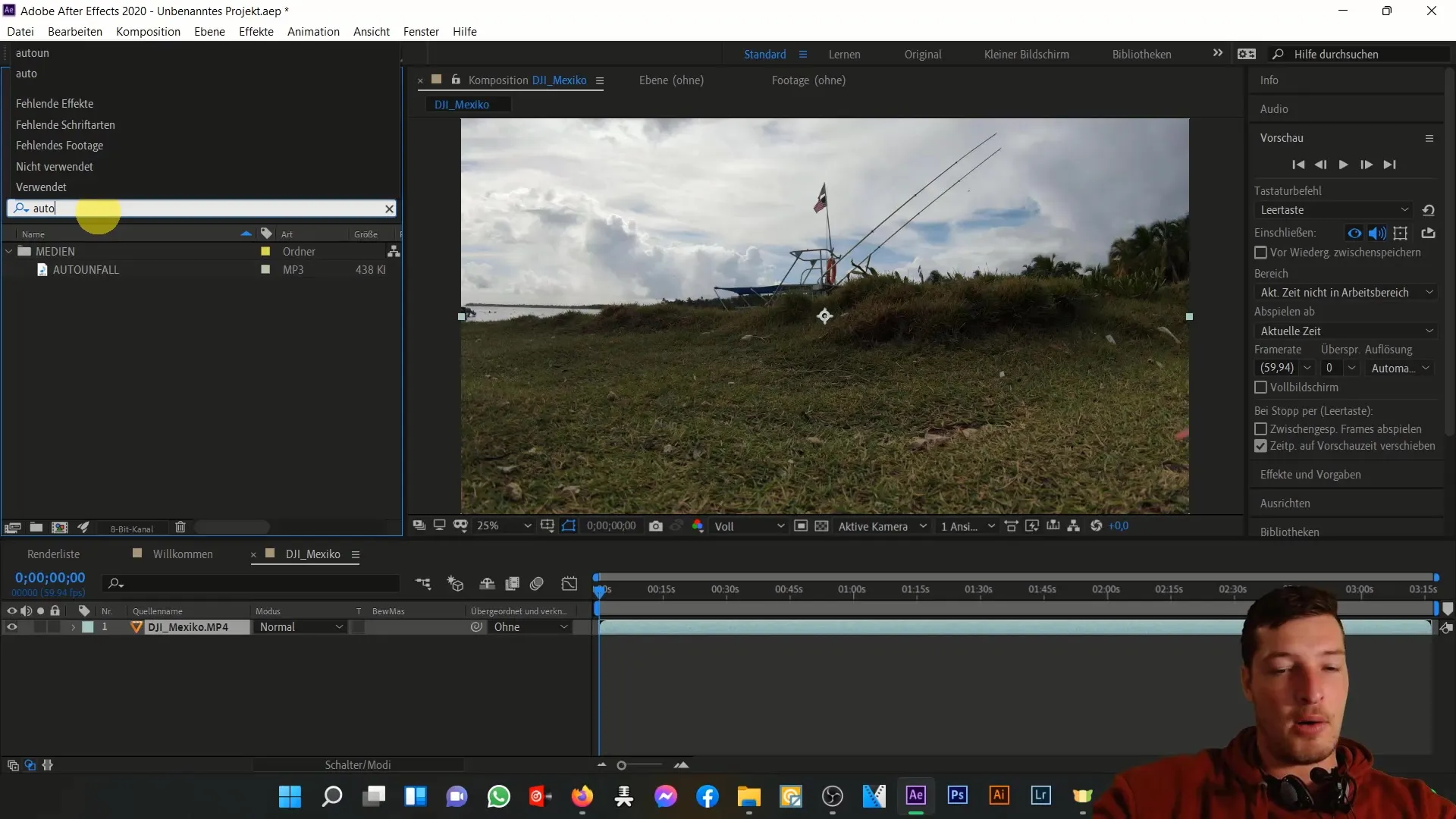
Fechar a área de aprendizagem
Se tiver alterado a localização de um ficheiro e o After Effects já não o conseguir encontrar, clique com o botão direito do rato no ficheiro e selecione Substituir imagens. Pode então selecionar a nova localização no seu gestor de ficheiros.
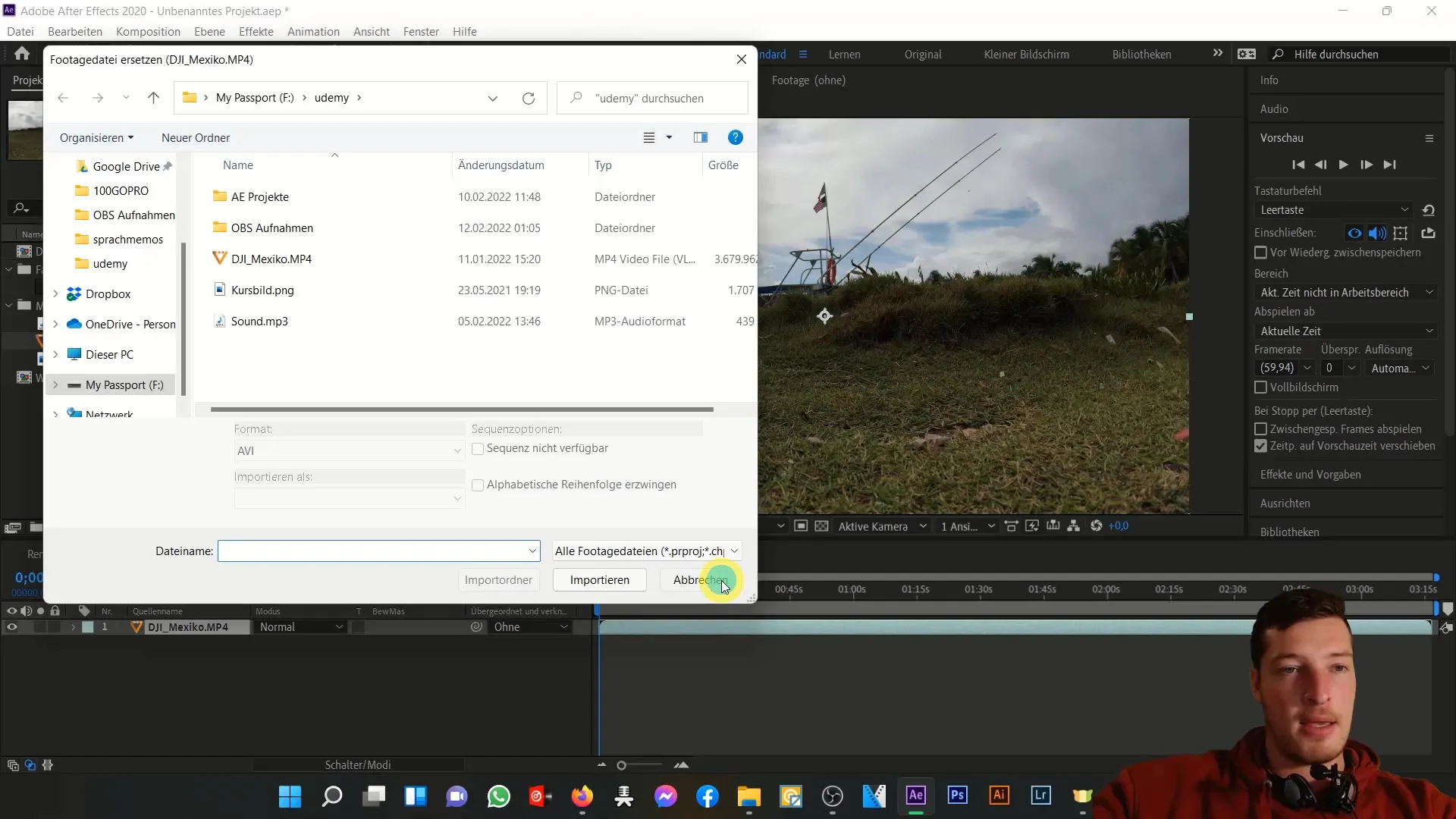
No próximo vídeo, aprenderá mais sobre a consola central no After Effects.
Resumo
Neste tutorial, você aprendeu a usar o painel Project no Adobe After Effects de forma eficaz. Organizar os seus media, ajustar as definições e utilizar as funções de importação e pesquisa são os princípios básicos para trabalhar eficazmente no software.
Perguntas mais frequentes
Como posso importar meios de comunicação para o After Effects?Pode adicionar meios de comunicação através de Ficheiro > Importar ou arrastando e largando diretamente na área do projeto.
Como posso criar uma nova composição a partir de um ficheiro?Basta arrastar o ficheiro para o ícone de composição na área de projeto.
Posso criar pastas na área de projeto?Sim, pode criar novas pastas clicando com o botão direito do rato ou utilizando o ícone de pasta.
Como posso mudar o nome dos ficheiros na área de projeto?Selecione o ficheiro, prima Enter e introduza o novo nome.
O que posso fazer se um ficheiro já não puder ser encontrado?Clique com o botão direito do rato no ficheiro e selecione Substituir imagens para selecionar a nova localização de armazenamento.


